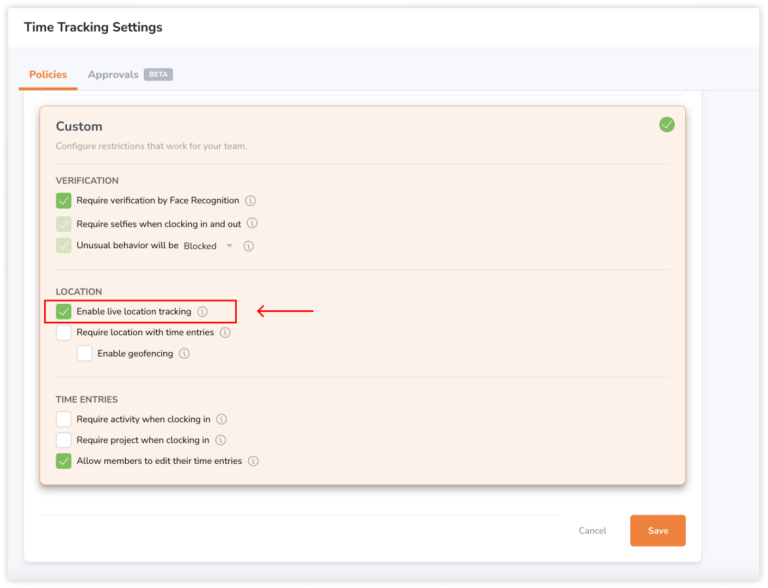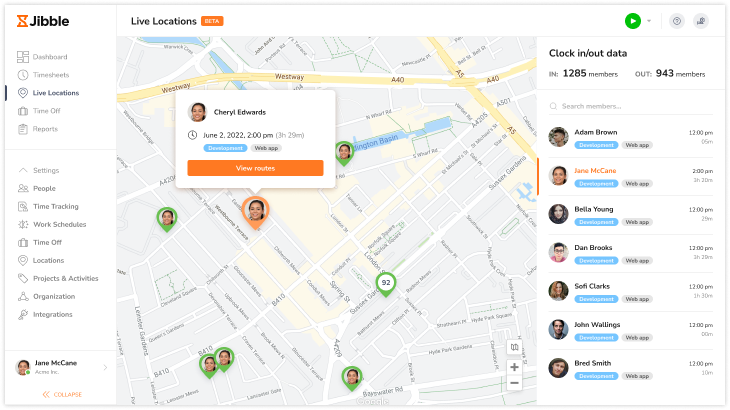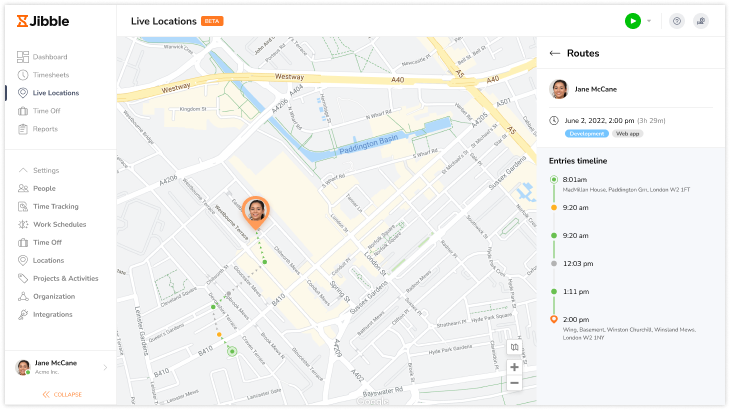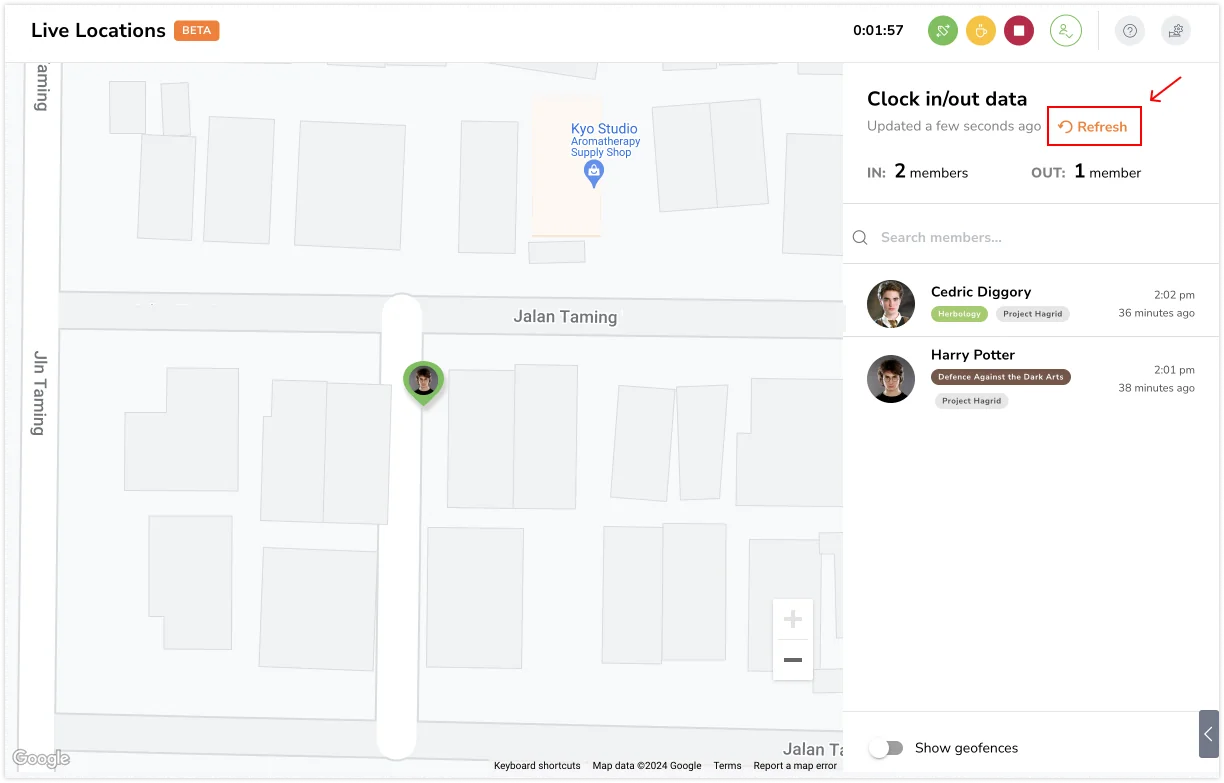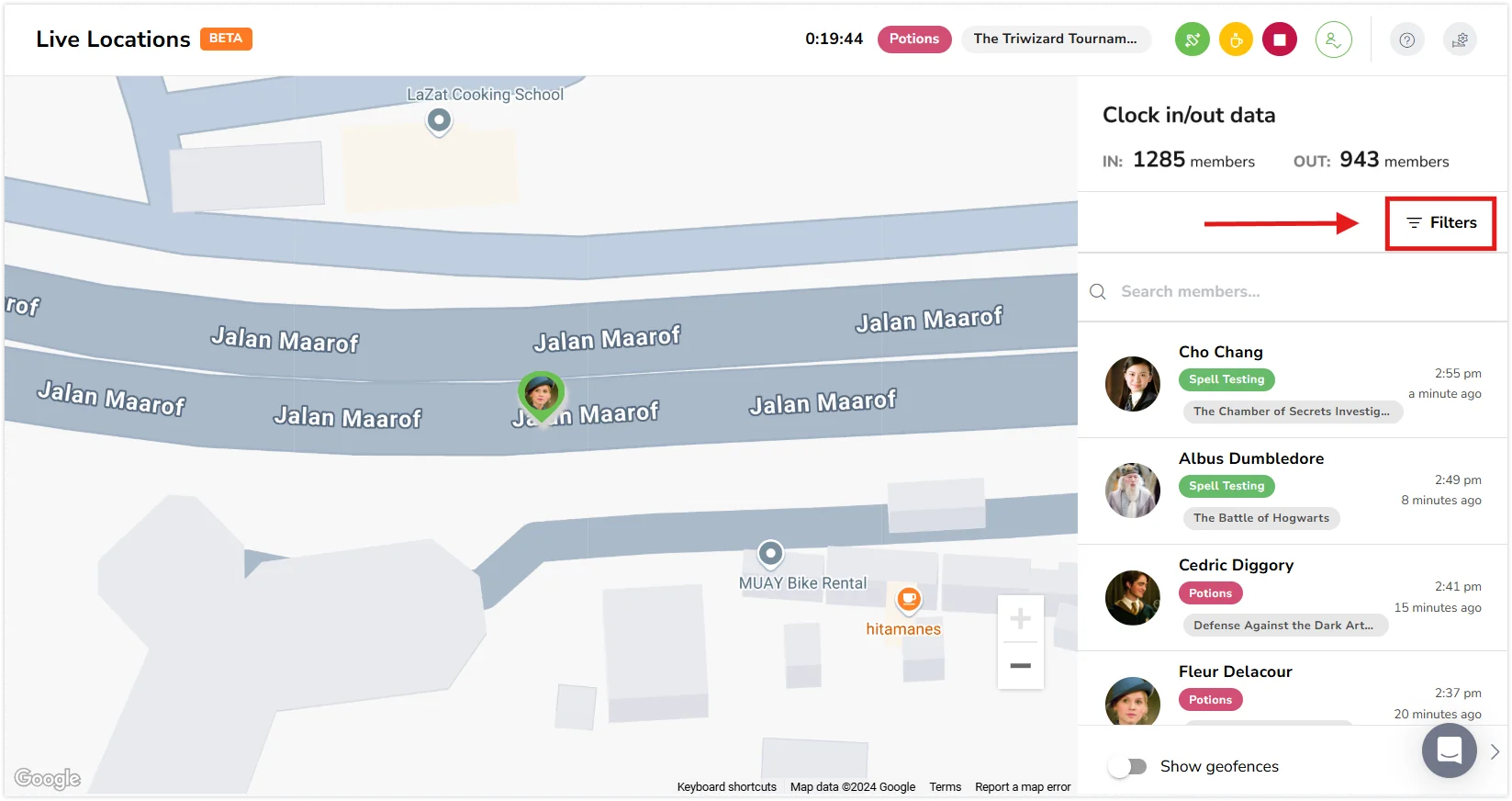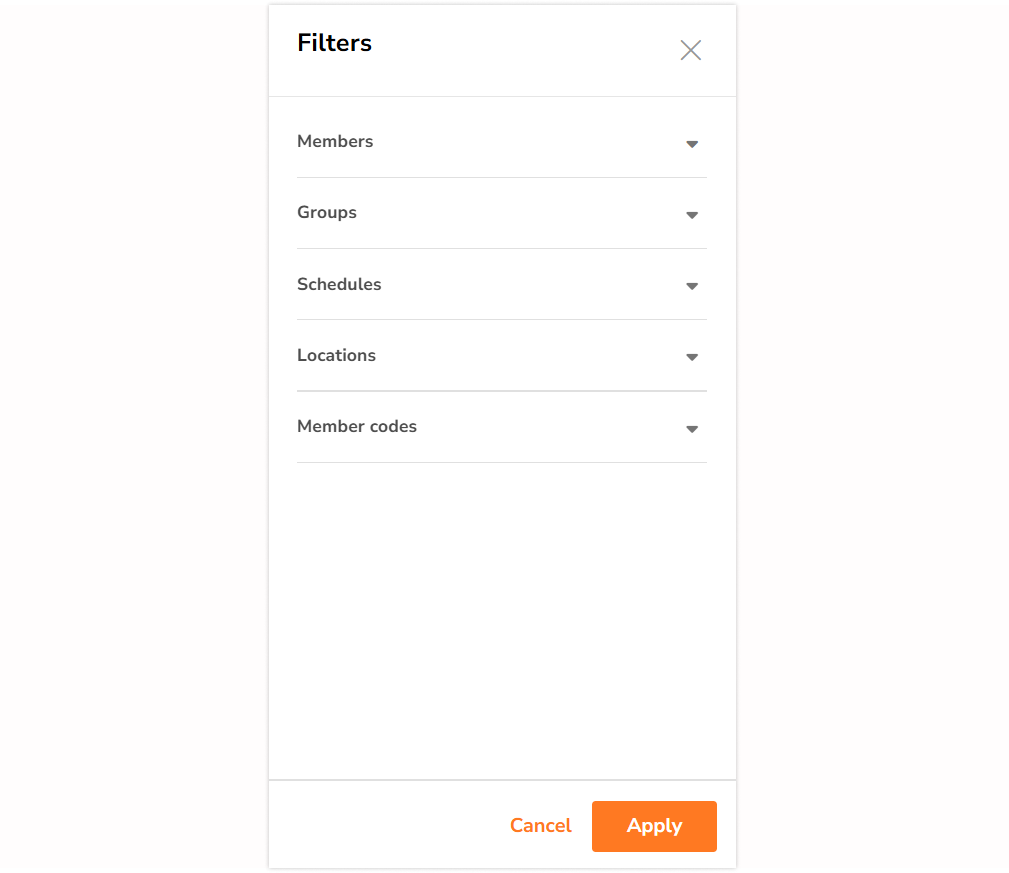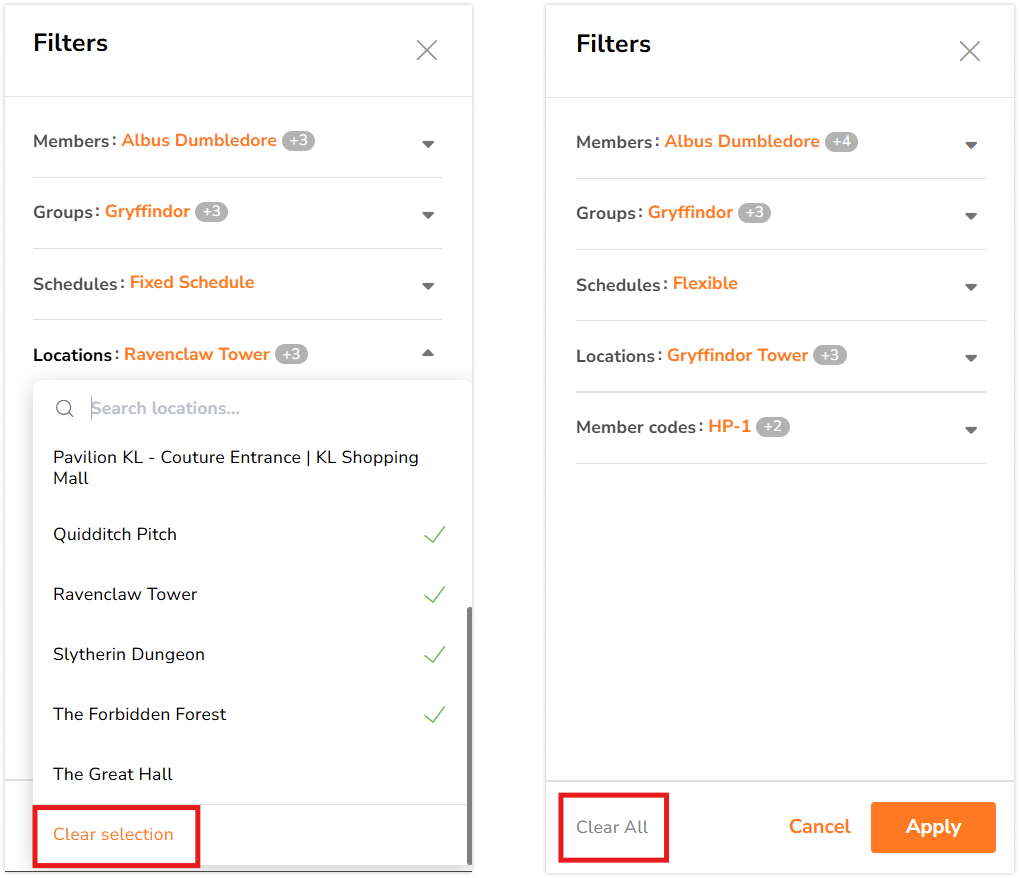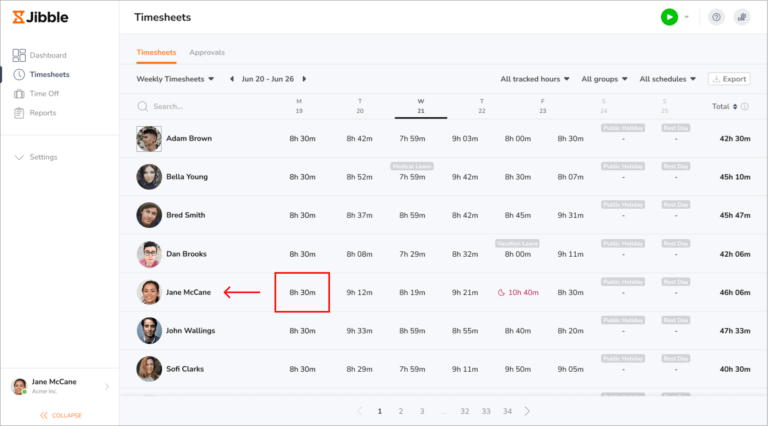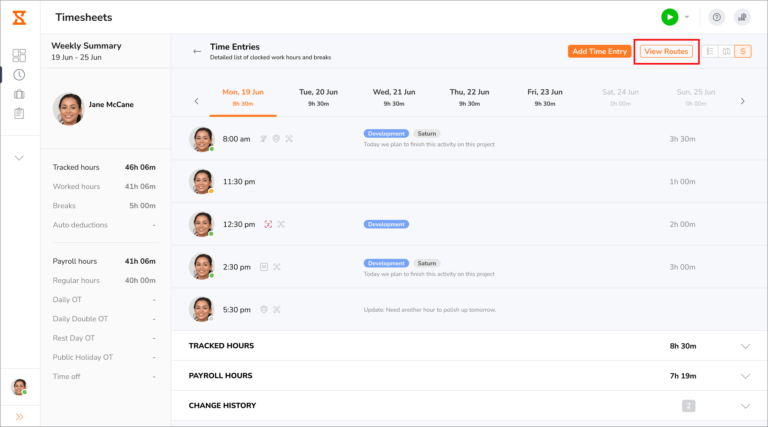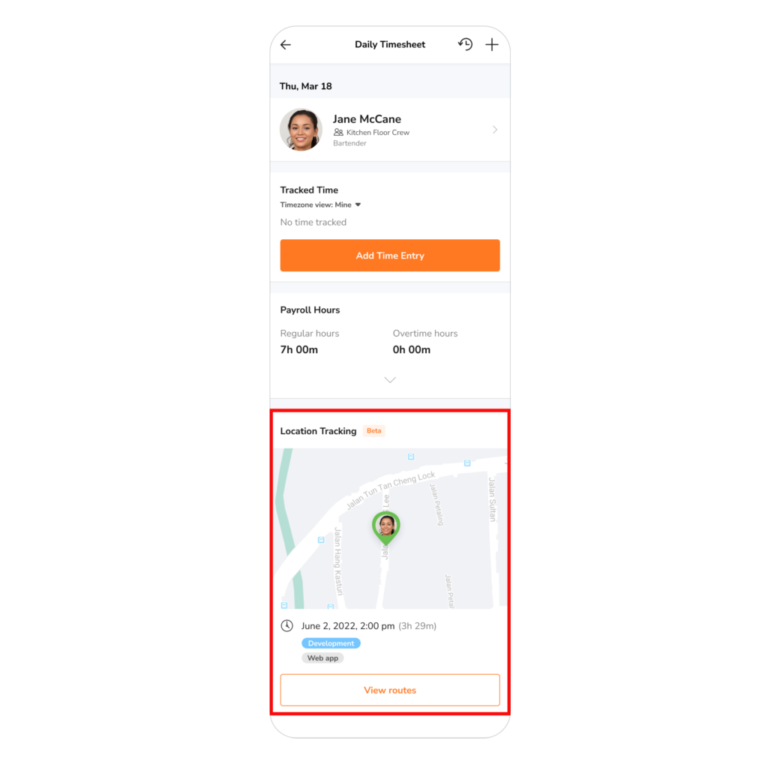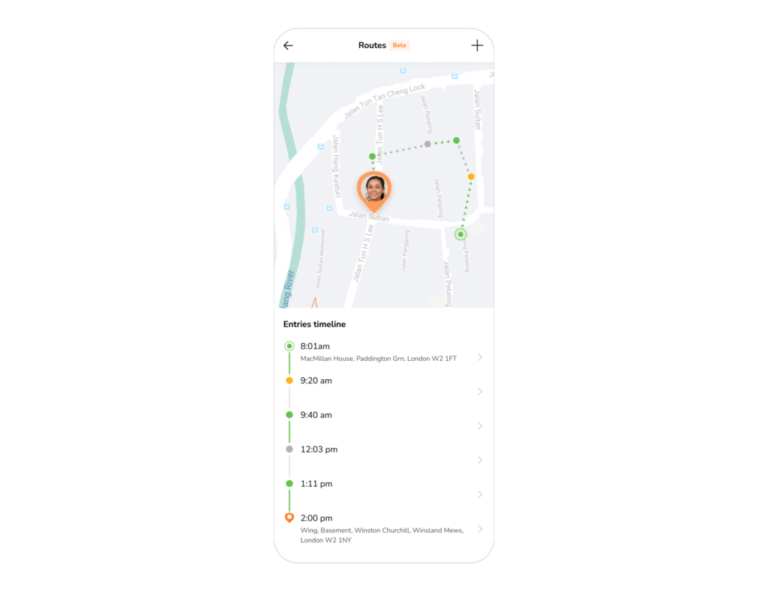Canlı konum takibi
Ekip üyelerinizin doğru zamanda doğru yerde olmasını sağlayın
Canlı konum takibi, sahiplerin, yöneticilerin ve müdürlerin ekip üyelerinin konumlarını gün boyunca gerçek zamanlı olarak takip etmelerine olanak tanıdığından, gerçek zamanlı çalışan takibi için mükemmeldir. Çalışan GPS takibi yalnızca Ultimate planında mevcuttur.
Bu makalede şunlar yer alır:
- Başlarken
- Canlı Konum Takibini Ayarlama
- Bir Ekip Üyesinin Konumunu Web’de Görüntüleme
- Web’de Ekip Üyelerini Filtreleme
- Bir Ekip Üyesinin Konumunu Zaman Çizelgelerinde Görüntüleme
- Bir Ekip Üyesinin Konumunu Mobilde Görüntüleme
- Canlı Konum Takibi SSS
Başlarken
Canlı Konum Takibini kullanmaya başlamadan önce, her şeyin doğru şekilde ayarlandığından emin olmak için bu listeyi okuduğunuzdan emin olun.
- Ekip üyeleri, konumlarının kaydedilmesi için Jibble mobil uygulamasını (iOS veya Android) indirmeli ve zamanı takip etmelidir.
- Ekip üyeleri cep telefonlarında Konum hizmetlerini etkinleştirmeli ve Her Zaman İzin Ver olarak ayarlamalıdır.
- Organizasyon Zaman Takibi ayarları Özel olarak ayarlanmalı ve Canlı konum takibini etkinleştir onay kutusu seçilmelidir.
Notlar:
- Konumlar, bir kullanıcı saatini girdiğinde gün boyunca izlenecek ve bir kullanıcı molaya çıktığında veya saatini kapattıktan sonra izlenmeyecektir.
- Mobil uygulama arka planda çalışırken, zorla kapatıldığında veya çevrimdışı olduğunda bile konumlar kaydedilecektir.
Canlı Konum Takibini Ayarlama
- Zaman Takip Ayarlarına gidin.
- Zaman Saati Kısıtlamaları altında, değişiklik yapmak için kalem simgesine tıklayın.
- Özel seçeneğine ilerleyin ve Canlı konum izlemeyi etkinleştir onay kutusunu işaretleyin.

- Kaydete tıklayın.
Not: Canlı Konum İzleme, rollerine bakılmaksızın varsayılan olarak kuruluştaki herkes için geçerli olacaktır. Belirli gruplara bu özelliği vermek veya kısıtlamak için, gelişmiş grup ayarları altında canlı konum izlemeyi etkinleştirebilir veya devre dışı bırakabilirsiniz.
Bir Ekip Üyesinin Konumunu Web’de Görüntüleme
❗️ Bu bölüm yalnızca Sahipler ve Yöneticiler için geçerlidir.
Sahipler ve yöneticiler kuruluştaki herkesin kayıtlı konumlarını görüntüleyebilecektir. Yöneticiler, mobil uygulamada yalnızca yönetilen üyelerinin kayıtlı konumlarını görüntüleyebilecektir.
-
Canlı Konumlar sekmesine gidin.
-
Kenar çubuğunda o anda mesaide olan ekip üyelerinizin adlarının bir listesini göreceksiniz.
-
Arama çubuğunda bir üyenin adını arayın veya listeden üyenin üzerine tıklayın.
- Üyenin mevcut konumunu gösteren bir pin gösterilecektir.

- Seyahat ettikleri rotaları görüntülemek isterseniz, Rotaları Görüntüleye tıklayın.
- Girişin ayrıntılarını içeren bir kenar çubuğu ve giriş boyunca kaydedilen konumları içeren bir zaman çizelgesi göreceksiniz.

- Yeni konum girişleri tespit edilirse, bir Yenile düğmesi mevcut olacaktır.

- Listeyi güncellemek ve en son konum verilerini görüntülemek için Yenileye tıklamanız yeterlidir.
Not: Zamanlayıcı çalışırken, önemli bir hareket olduğunda her dakika daha fazla konum noktası kaydedilecektir.
Web’de Ekip Üyelerini Filtreleme
Canlı Konumlar sekmesinde ekip üyelerini filtrelemek, belirli üyelerin gerçek zamanlı konumlarını verimli bir şekilde yönetmenize ve görüntülemenize olanak tanır.
Bu özellik özellikle büyük ekipler için kullanışlıdır ve çeşitli kriterlere göre bireyleri hızlı bir şekilde bulmanıza ve izlemenize yardımcı olur.
- Canlı Konumlar sekmesine gidin.

- Filtreleme seçeneklerini açmak için Filtre düğmesine tıklayın:

- Üyelere Göre Filtrele: Canlı konumlarını görüntülemek için belirli bir üye seçin.
- Gruplara Göre Filtrele: Grup içindeki tüm üyelerin konumlarını görmek için bir grup seçin.
- Programlara Göre Filtrele: Üyeleri planlanmış çalışma saatlerine göre görüntüleyin.
- Konumlara Göre Filtrele: Önceden tanımlanmış konumları seçerek o anda bu yerlerde mesaide olan üyeleri görün.
- Üye Kodlarına Göre Filtrele: Belirli kodlara sahip üyelerin konumlarını görüntüleyin.
- Filtrelerinizi uyguladıktan sonra Uygulaya tıklayın.
- Harita ve liste, yalnızca kriterleri karşılayan ekip üyelerini gösterecek şekilde güncellenecektir.
Not: Filtreleri uyguladıktan sonra hiçbir sonuç görünmüyorsa, kriterlerinizin doğru olduğundan ve bu kriterleri karşılayan ekip üyeleri olduğundan emin olun.
- Filtreleri temizlemek için, her filtre için Seçimi Temizle seçeneğini veya tüm filtreleri bir kerede kaldırmak için Tümünü Temizle seçeneğini kullanın.

Bir Ekip Üyesinin Konumunu Zaman Çizelgelerinde Görüntüleme
Kaydedilen konumlar, geçmişte kaydedilen konumlar da dahil olmak üzere bir ekip üyesinin zaman çizelgelerinden de görüntülenebilir.
- Zaman Çizelgelerine gidin.
- Bir ekip üyesi için belirli bir günün saatine tıklayın.

- O gün için ayrıntılı zaman girişlerini göreceksiniz.
- Rotaları Görüntüle düğmesine tıklayın.

Not: Bu düğme yalnızca bir ekip üyesi o gün için konum kaydettiğinde görüntülenir.
- Gün boyunca seyahat edilen güzergahları gösteren bir harita gösterilecektir.
Bir Ekip Üyesinin Konumunu Mobilde Görüntüleme
- Ana ekranda, Kim girdi/çıktı sekmesine tıklayın.
- Ekip üyelerinizin isimlerinin bir listesini göreceksiniz.
- Arama çubuğunda üyenin adını arayın veya listeden üyenin üzerine tıklayın.

- Günlük Zaman Çizelgelerinde, Konum İzleme bölümünün altında, mevcut konumlarını ve girişlerinin ayrıntılarını göreceksiniz.

- Seyahat ettikleri rotaları görüntülemek isterseniz, Rotaları Görüntüleye tıklayın.
- Giriş boyunca kaydedilen tüm konumları gösteren bir zaman çizelgesi göreceksiniz.

Canlı Konum Takibi SSS
Personelim binayı terk etmediği halde neden terk etmiş gibi görünüyor?
Canlı konum takibi GPS konumlarını yakalamak için uyduları kullanır. GPS sinyallerinin alıcıya ulaşmasını engelleyecek herhangi bir fiziksel engelin bulunmadığı açık alanlarda GPS konumları çoğunlukla doğrudur.
Ancak, binaların içinde veya sinyalin en güçlü olmadığı alanlarda, GPS sinyallerinde zayıflama meydana gelebilir ve bu da GPS konum yakalamada yanlışlıklara yol açabilir.
İşte daha iyi GPS doğruluğu sağlamanın birkaç yolu:
- Wi-Fi’yi açın
- Telefonunuzu kalibre edin
- Telefonunuzda veya tabletinizde Google Haritalar uygulamasını açın.
- Konumunuzu temsil eden mavi noktaya ve ardından “Kalibre Et ”e dokunun.
- Pusulanız kalibre edilene kadar 8 rakamı yapın. Bunu yalnızca birkaç kez yapmanız gerekir.
- Işın daralmalı ve doğru yönü göstermelidir.
Personelim sabit bir konumda olmasına rağmen neden bir yerden başka bir yere hareket etmiş gibi görünüyor?
Yukarıdaki senaryoya benzer şekilde, canlı konum takibi GPS konumlarını yakalamak için uyduları kullanır. GPS sinyali her zaman sabit olmayabilir ve telefonunuzun/tabletinizin özellikleri, atmosferik koşullar veya konum ayarları gibi çeşitli nedenlerle rotanızı veya konumunuzu doğru bir şekilde takip edemeyebilir.
Personelim dizüstü bilgisayarını kullanarak giriş yaptı. Neden onu canlı konum haritasında göremiyorum?
Canlı konum takibi yalnızca Jibble mobil uygulamasında (iOS ve Android) takip edilen zaman için geçerlidir. Masaüstü ve dizüstü bilgisayarlar üzerinden takip edilen zaman girişleri için konumlar kaydedilmez. Personelinizin konumlarının takip edilmesi gerekiyorsa, üyelerinizin zaman takibi yapmasına izin verilen cihaz türlerini kısıtlayabilirsiniz.